Peugeot 3008 Hybrid 4 2013 Betriebsanleitung (in German)
Manufacturer: PEUGEOT, Model Year: 2013, Model line: 3008 Hybrid 4, Model: Peugeot 3008 Hybrid 4 2013Pages: 340, PDF-Größe: 17.31 MB
Page 261 of 340
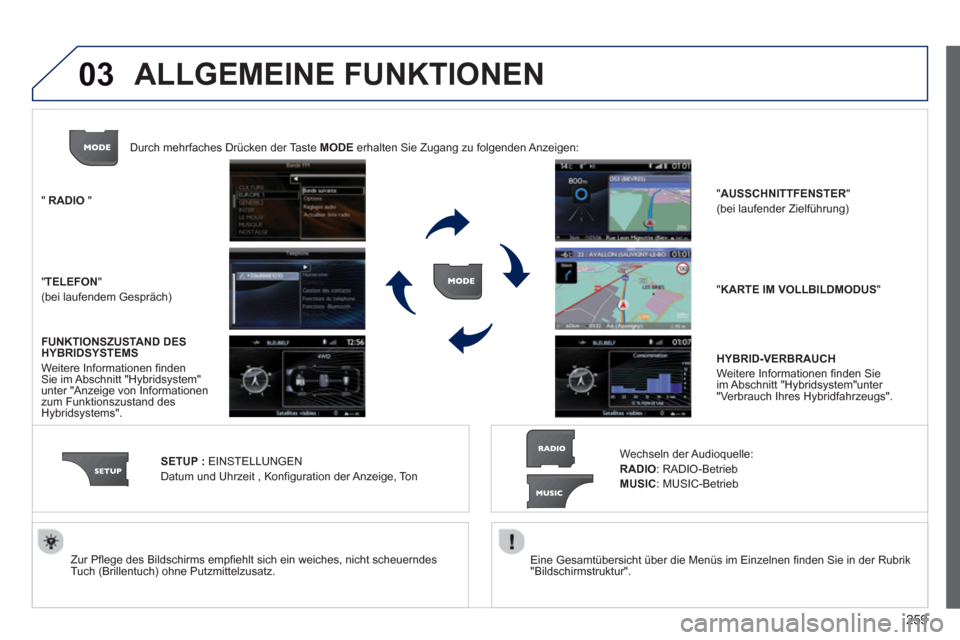
259
03
Eine Gesamtübersicht über die Menüs im Einzelnen finden Sie in der Rubrik
"Bildschirmstruktur".
Zur Pflege des Bildschirms empfiehlt sich ein weiches, nicht scheuerndes
Tuch (Brillentuch) ohne Putzmittelzusatz. "
RADIO"
"TELEFON"(bei laufendem Gespräch)
SETU
P: EINSTELLUNGEN
Datum und Uhrzeit , Konfiguration der Anzeige, Ton
Wechseln der Audioquelle:
RADIO: RADIO-Betrieb MUSIC: MUSIC-Betrieb
Durch mehrfaches Drücken der Taste MODE
erhalten Sie Zugang zu folgenden Anzeigen:
ALLGEMEINE FUNKTIONEN
FUNKTIONSZUSTAND DES
HYBRIDSYSTEMSWeitere Informationen finden Sie im Abschnitt "Hybridsystem"
unter "Anzeige von Informationenzum Funktionszustand desHybridsystems"."
KARTE IM VOLLBILDMODUS"
"AUSSCHNITTFENSTER"(bei laufender Zielführung)
HYBRID-VERBRAUCHWeitere Informationen finden Sie
im Abschnitt "Hybridsystem"unter "Verbrauch Ihres Hybridfahrzeugs".
Page 262 of 340
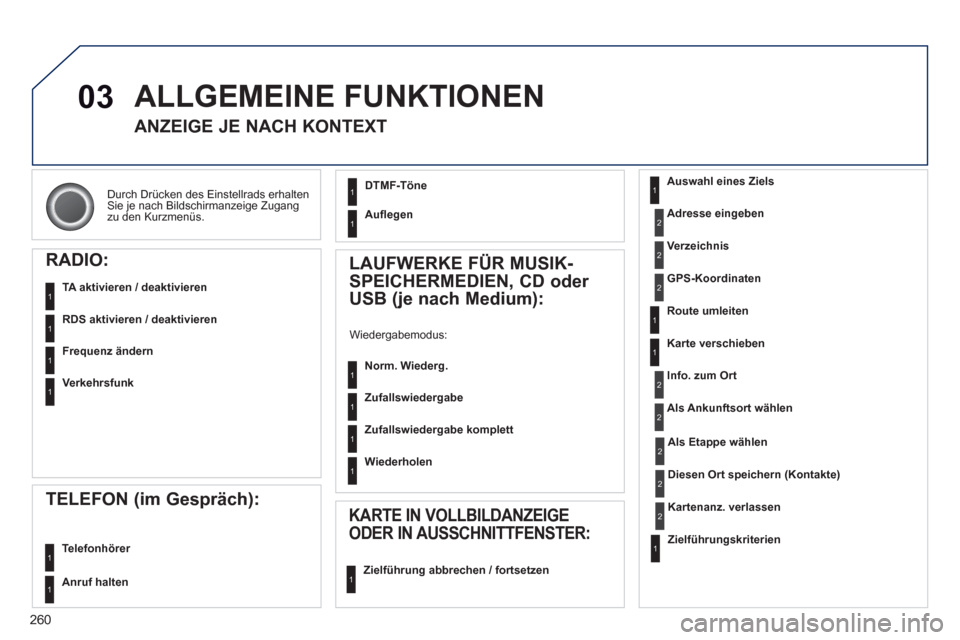
260
03
Durch Drücken des Einstellrads erhalten Sie je nach Bildschirmanzeige Zugangzu den Kurzmenüs.
ALLGEMEINE FUNKTIONEN
ANZEIGE JE NACH KONTEXT
RADIO:
TA aktivieren / deaktivieren
RDS aktivieren / deaktivieren
LAUFWERKE FÜR MUSIK-
SPEICHERMEDIEN, CD ode
r
USB (je nach Medium):
Wiedergabemodus:
Norm. Wieder
g.
Zufallswieder
gabe
Zufallswieder
gabe komplett
Wiederholen
TELEFON (im Gespräch):
Telefonhörer
KARTE IN VOLLBILDANZEIGE
ODER IN AUSSCHNITTFENSTER:
Zielführung abbrechen / fortsetzen
Auswahl eines Ziels
Adresse eingeben
Verzeichnis
GPS-Koordinaten
Route umleiten
Karte verschieben
Info. zum Or
t
Als Ankunftsort wählen
Als Eta
ppe wählen
Diesen Ort speichern (Kontakte)
Kartenanz. verlassen
Zielführun
gskriterien
Anruf halten
DTMF-T
öne
Aufle
gen
1
1
1
1
1
1
1
1
2
2
2
2
2
1
2
2
2
1
1
1
1
1
1
Frequenz ändern
1
Verkehrsfunk
1
Page 263 of 340
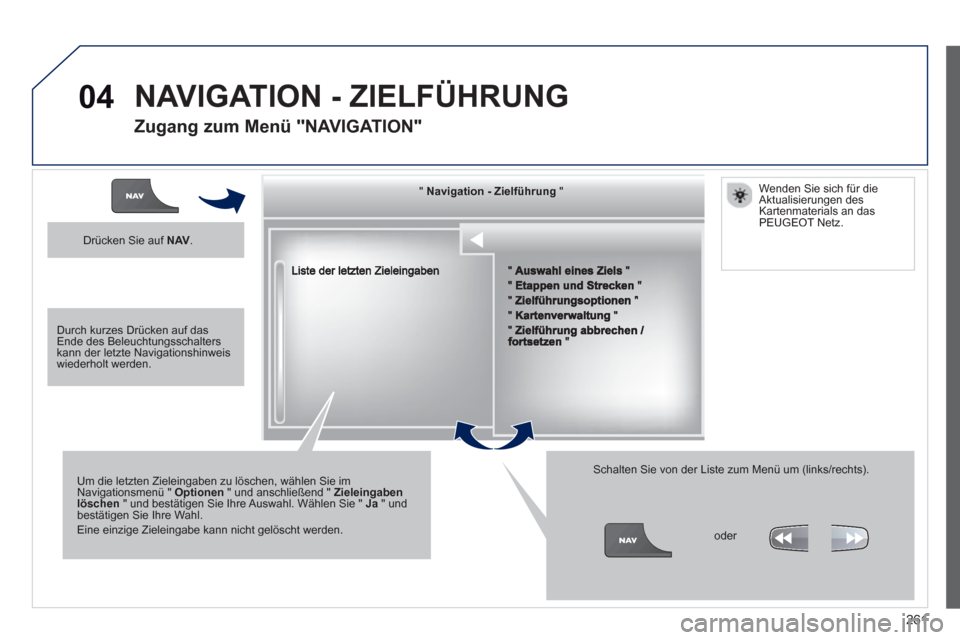
261
04
"""""""""""ggggggggNavigation ZielführungNavigation ZielführungNavigation ZielführungNavigation ZielführungNavigation - ZielführungNavigation - ZielführungNavigation - ZielführungNavigation - ZielführungNavigation ZielführungNavigation ZielführungNavigation ZielführungN i ti Zi lfühN i ti Zi lfühN i ti Zi lfühN i ti Zi lfühN i ti Zi lfühN i ti Zi lfühN i ti Zi lfühN i ti Zi lfühN i ti Zi lfühN i ti Zi lfühfü
"""""""""""
Um die letzten Zieleingaben zu löschen, wählen Sie imNavigationsmenü " Optionen
" und anschließend " Zieleingabenlöschen" und bestätigen Sie Ihre Auswahl. Wählen Sie " Ja
" undbestätigen Sie Ihre Wahl.
Eine einzige Zieleingabe kann nicht gelöscht werden.
Schalten Sie von der Liste zum Menü um (links/rechts).
NAVIGATION - ZIELFÜHRUNG
Zugang zum Menü "NAVIGATION"
Drücken Sie auf NAV.
oder
Wenden Sie sich für die
Aktualisierungen des
K
artenmaterials an das
PEUGEOT Netz.
Durch kurzes Drücken auf das Ende des Beleuchtungsschalters kann der letzte Navigationshinweiswiederholt werden.
Page 264 of 340
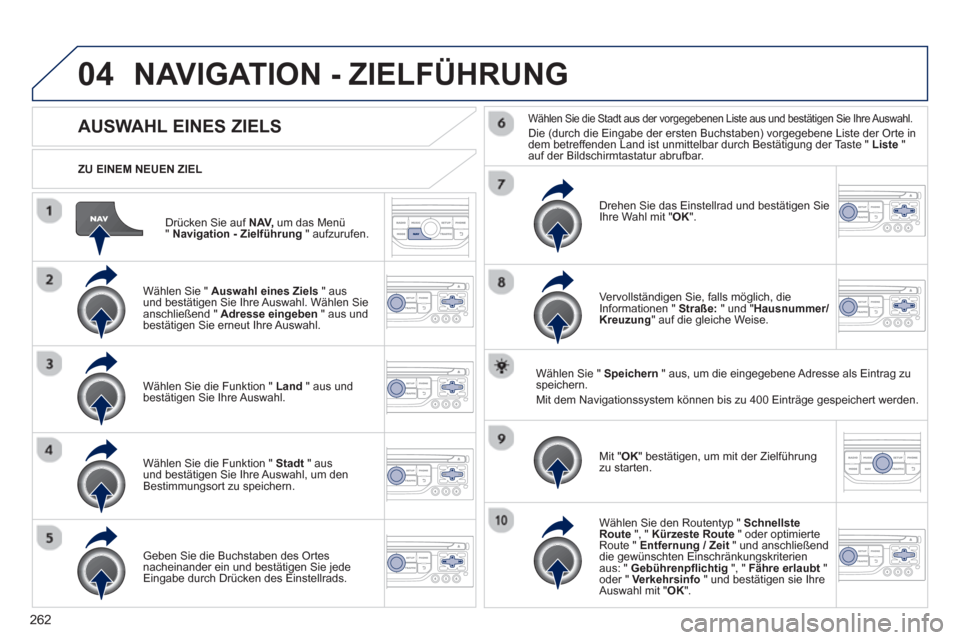
262
04
Drücken Sie auf NAV,um das Menü"Navigation - Zielführung " aufzurufen.
ZU EINEM NEUEN ZIEL
NAVIGATION - ZIELFÜHRUNG
AUSWAHL EINES ZIELS
Wählen Sie " Auswahl eines Ziels
" aus
und bestätigen Sie Ihre Auswahl. Wählen Sieanschließend " Adresse eingeben" aus und
bestätigen Sie erneut Ihre Auswahl.
W
ählen Sie die Funktion " Land
" aus undbestätigen Sie Ihre Auswahl.
Wählen
Sie die Funktion " Stadt" aus
und bestätigen Sie Ihre Auswahl, um den
Bestimmungsort zu speichern.
Geben Sie die Buchstaben des Ortes nacheinander ein und bestätigen Sie jede Eingabe durch Drücken des Einstellrads.
Wählen Sie die Stadt aus der vorgegebenen Liste aus und bestätigen Sie Ihre Auswahl.Die (durch die Eingabe der ersten Buchstaben) vorgegebene Liste der Orte in
dem betreffenden Land ist unmittelbar durch Bestätigung der Taste " Liste"auf der Bildschirmtastatur abrufbar.
Drehen Sie das Einstellrad und bestäti
gen Sie
Ihre Wahl mit "OK".
Vervollständigen Sie, falls möglich, die
Informationen " Straße: " und " Hausnummer/Kreuzung" auf die gleiche Weise.
W
ählen Sie " Speichern" aus, um die eingegebene Adresse als Eintrag zu
speichern.
Mit dem Navi
gationssystem können bis zu 400 Einträge gespeichert werden.
Mit "
OK
" bestätigen, um mit der Zielführung zu starten.
Wählen Sie den Routent
yp " Schnellste
Route ", " Kürzeste Route
" oder optimierteRoute " Entfernung / Zeit
" und anschließenddie gewünschten Einschränkungskriterien aus: " Gebührenpflichtig
", " Fähre erlaubt
"oder " Verkehrsinfo
" und bestätigen sie Ihre
Auswahl mit " OK".
Page 265 of 340
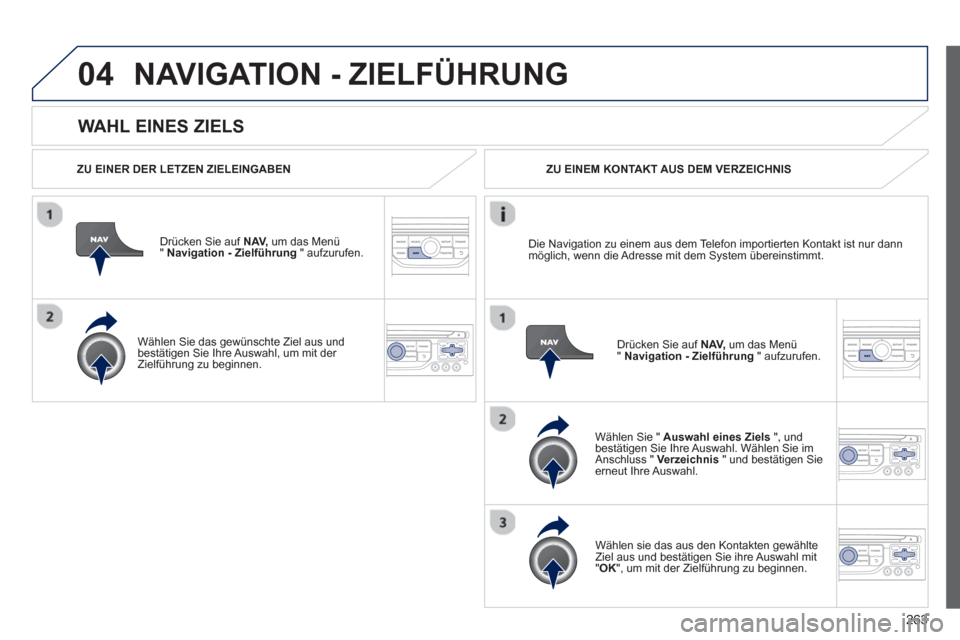
263
04
WAHL EINES ZIELS
NAVIGATION - ZIELFÜHRUNG
ZU EINER DER LETZEN ZIELEINGABEN
Drücken
Sie auf NAV,
um das Menü
" Navigation - Zielführung" aufzurufen.
Wählen
Sie das gewünschte Ziel aus und bestätigen Sie Ihre Auswahl, um mit der Zielführung zu beginnen.
ZU EINEM KONTAKT AUS DEM VERZEICHNIS
W
ählen Sie " Auswahl eines Ziels
", undbestätigen Sie Ihre Auswahl. Wählen Sie imAnschluss " Verzeichnis
" und bestätigen Sie erneut Ihre Auswahl.
W
ählen sie das aus den Kontakten gewählte Ziel aus und bestätigen Sie ihre Auswahl mit "OK", um mit der Zielführung zu beginnen. Dr
ücken Sie auf NAV,um das Menü" Navigation - Zielführung
" aufzurufen. Die Navi
gation zu einem aus dem Telefon importierten Kontakt ist nur dann möglich, wenn die Adresse mit dem System übereinstimmt.
Page 266 of 340
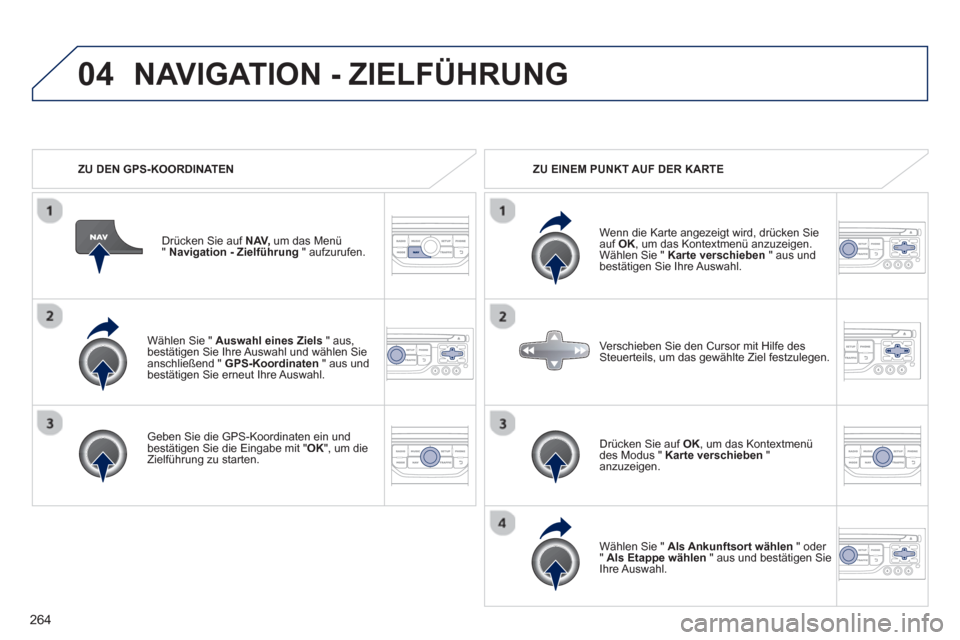
264
04
Wählen Sie " Auswahl eines Ziels
" aus, bestätigen Sie Ihre Auswahl und wählen Sie anschließend " GPS-Koordinaten
" aus undbestätigen Sie erneut Ihre Auswahl.
Geben Sie die GPS-Koordinaten ein und
bestätigen Sie die Eingabe mit "OK", um die Zielführung zu starten.
Drücken
Sie auf NAV,
um das Menü " Navigation - Zielführung" aufzurufen.
NAVIGATION - ZIELFÜHRUNG
ZU DEN GPS-KOORDINATEN
ZU EINEM PUNKT AUF DER KARTE
Wenn die Karte an
gezeigt wird, drücken Sieauf OK, um das Kontextmenü anzuzeigen.
Wählen Sie " Karte verschieben
" aus undbestätigen Sie Ihre Auswahl.
Dr
ücken Sie auf OK , um das Kontextmenüdes Modus " Karte verschieben" anzuzeigen.
Wählen
Sie " Als Ankunftsort wählen
" oder
"Als Etappe wählen" aus und bestätigen Sie
Ihre Auswahl.
Verschieben
Sie den Cursor mit Hilfe desSteuerteils, um das gewählte Ziel festzulegen.
Page 267 of 340
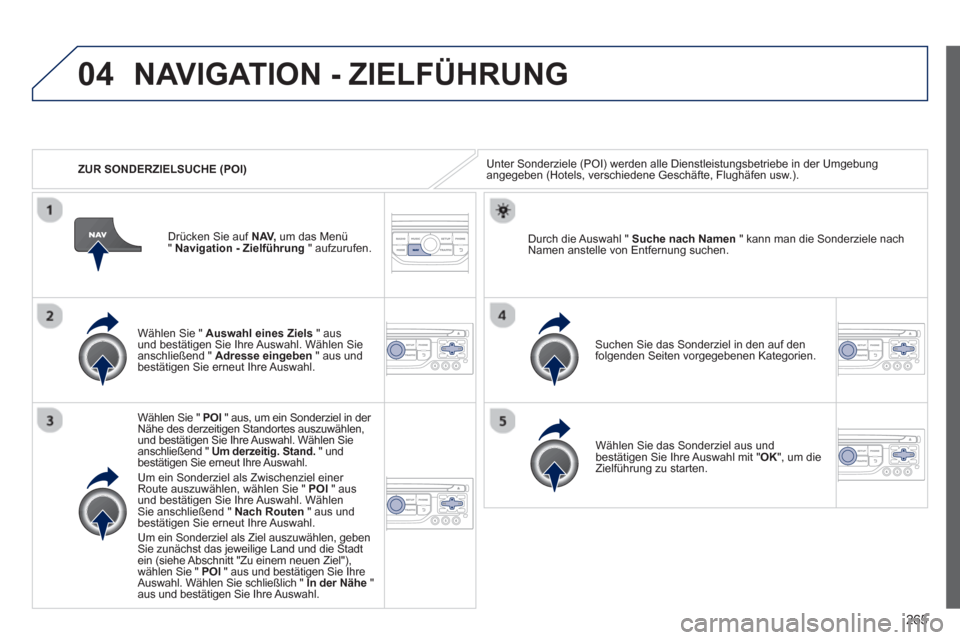
265
04
ZUR SONDERZIELSUCHE (POI)
NAVIGATION - ZIELFÜHRUNG
Unter Sonderziele (POI) werden alle Dienstleistungsbetriebe in der Umgebungangegeben (Hotels, verschiedene Geschäfte, Flughäfen usw.).
W
ählen Sie " Auswahl eines Ziels
" aus und bestätigen Sie Ihre Auswahl. Wählen Sieanschließend " Adresse eingeben" aus und bestätigen Sie erneut Ihre Auswahl.
Wählen
Sie " POI" aus, um ein Sonderziel in der
Nähe des derzeitigen Standortes auszuwählen, und bestätigen Sie Ihre Auswahl. Wählen Sie anschließend " Um derzeitig. Stand. " und bestätigen Sie erneut Ihre Auswahl.
Um ein Sonderziel als Zwischenziel einer
Route auszuwählen, wählen
Sie " POI
" ausund bestätigen Sie Ihre Auswahl. Wählen Sie anschließend " Nach Routen
" aus und bestätigen Sie erneut Ihre Auswahl.
Um ein Sonderziel als Ziel auszuwählen, gebenSie zunächst das jeweilige Land und die Stadt ein (siehe Abschnitt "Zu einem neuen Ziel"),
wählen Sie " POI" aus und bestätigen Sie Ihre Auswahl. Wählen Sie schließlich " In der Nähe"aus und bestätigen Sie Ihre Auswahl. Suchen Sie das Sonderziel in den auf den
folgenden Seiten vorgegebenen Kategorien.
Durch die Auswahl " Suche nach Namen
" kann man die Sonderziele nach
Namen anstelle von Entfernung suchen.
W
ählen Sie das Sonderziel aus undbestätigen Sie Ihre Auswahl mit "OK
", um die
Zielführung zu starten. Dr
ücken Sie auf NAV,
um das Menü " Navigation - Zielführung" aufzurufen.
Page 268 of 340
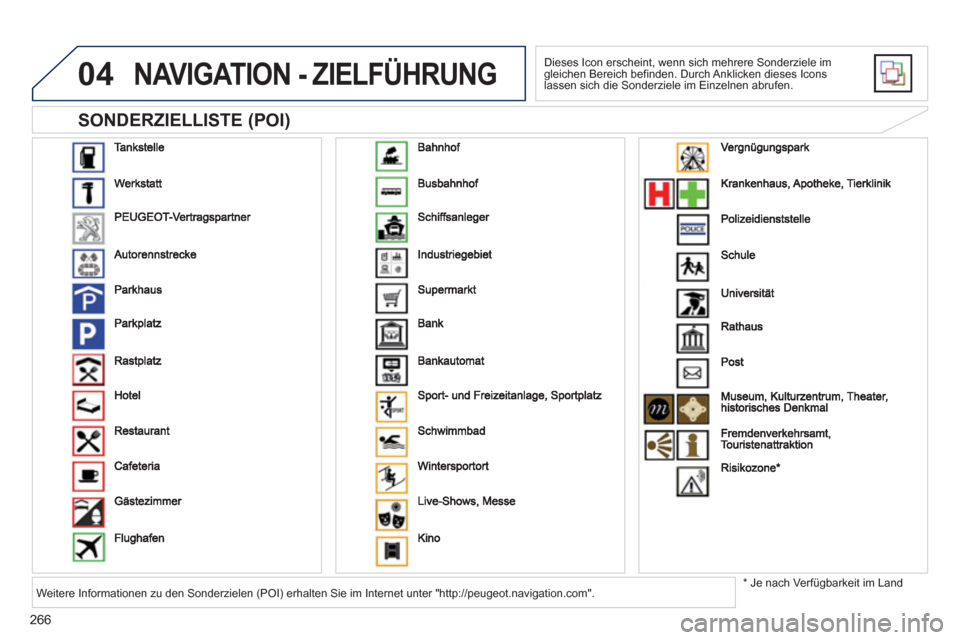
266
04
SONDERZIELLISTE (POI)
NAVIGATION - ZIELFÜHRUNG
Dieses Icon erscheint, wenn sich mehrere Sonderziele imgleichen Bereich befinden. Durch Anklicken dieses Icons
lassen sich die Sonderziele im Einzelnen abrufen.
*
Je nach Verfügbarkeit im LandWeitere Informationen zu den Sonderzielen (POI) erhalten Sie im Internet unter "http://peugeot.navigation.com".
Page 269 of 340
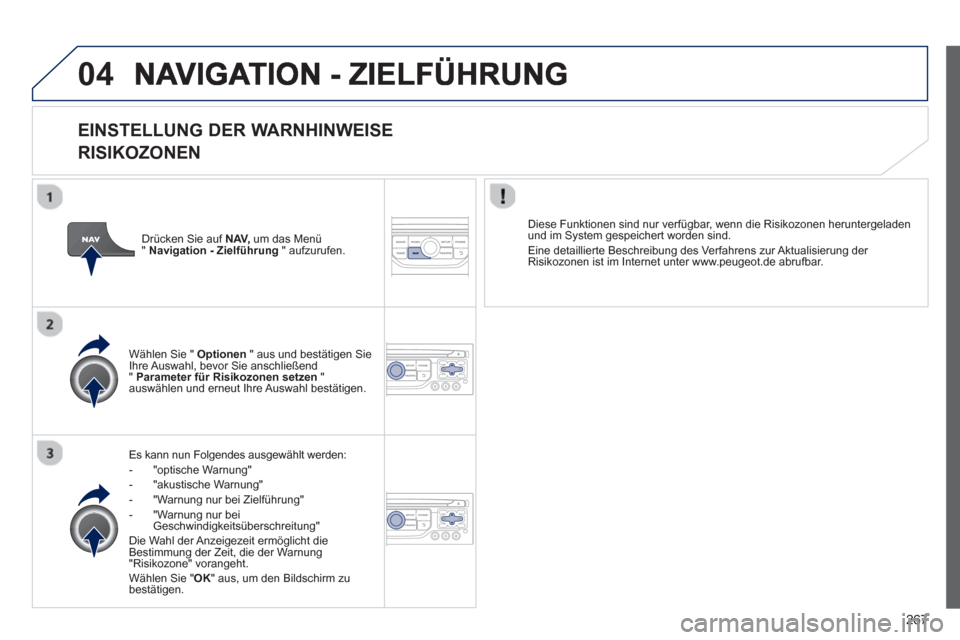
267
04
EINSTELLUNG DER WARNHINWEISE
RISIKOZONEN
Es kann nun Folgendes ausgewählt werden:
- "optische Warnung"
- "akustische Warnung"
- "Warnung nur bei Zielführung"
- "Warnung nur bei Geschwindigkeitsüberschreitung" Die Wahl der Anzeigezeit ermöglicht dieBestimmung der Zeit, die der Warnung "Risikozone" vorangeht.
Wählen Sie "OK
" aus, um den Bildschirm zubestätigen. Wählen
Sie " Optionen" aus und bestätigen Sie
Ihre Auswahl, bevor Sie anschließend
"Parameter für Risikozonen setzen"auswählen und erneut Ihre Auswahl bestätigen.
Diese Funktionen sind nur ver
fügbar, wenn die Risikozonen heruntergeladen und im System gespeichert worden sind.
Eine detaillierte Beschreibung des Verfahrens zur Aktualisierung der Risikozonen ist im Internet unter www.peugeot.de abrufbar. Drücken Sie auf NAV
,um das Menü"Navigation - Zielführung
" aufzurufen.
Page 270 of 340
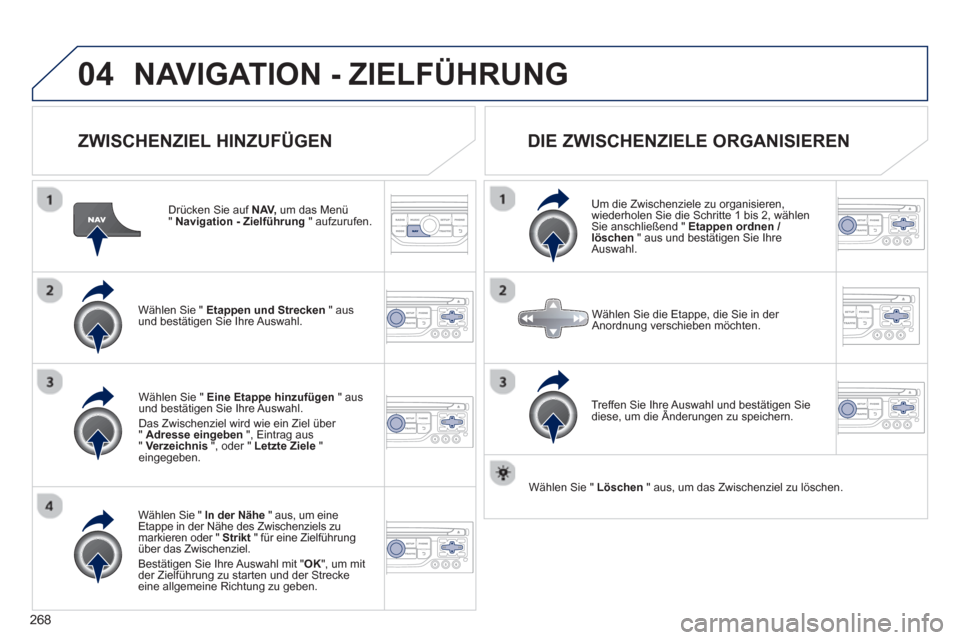
268
04NAVIGATION - ZIELFÜHRUNG
ZWISCHENZIEL HINZUFÜGEN
Drücken Sie auf NAV,
um das Menü"Navigation - Zielführung
" aufzurufen.
W
ählen Sie " Etappen und Strecken" ausund bestätigen Sie Ihre Auswahl.
W
ählen Sie " In der Nähe
" aus, um eine Etappe in der Nähe des Zwischenziels zumarkieren oder " Strikt" für eine Zielführungüber das Zwischenziel.
Bestätigen Sie Ihre Auswahl mit " OK
", um mit
der Zielführung zu starten und der Strecke
eine allgemeine Richtung zu geben.
Wählen
Sie " Eine Etappe hinzufügen" ausund bestätigen Sie Ihre Auswahl.
Das Zwischenziel wird wie ein Ziel über "Adresse eingeben
", Eintrag aus" Verzeichnis
", oder " Letzte Ziele
" eingegeben.
DIE ZWISCHENZIELE ORGANISIEREN
Um die Zwischenziele zu organisieren,
wiederholen Sie die Schritte 1 bis 2, wählen
Sie anschließend " Etappen ordnen /
löschen" aus und bestätigen Sie IhreAuswahl.
Treffen Sie Ihre Auswahl und bestätigen Siediese, um die Änderungen zu speichern. g
Wählen Sie die Etappe, die Sie in der Anordnung verschieben möchten.
Wählen Sie "
Löschen
" aus, um das Zwischenziel zu löschen.